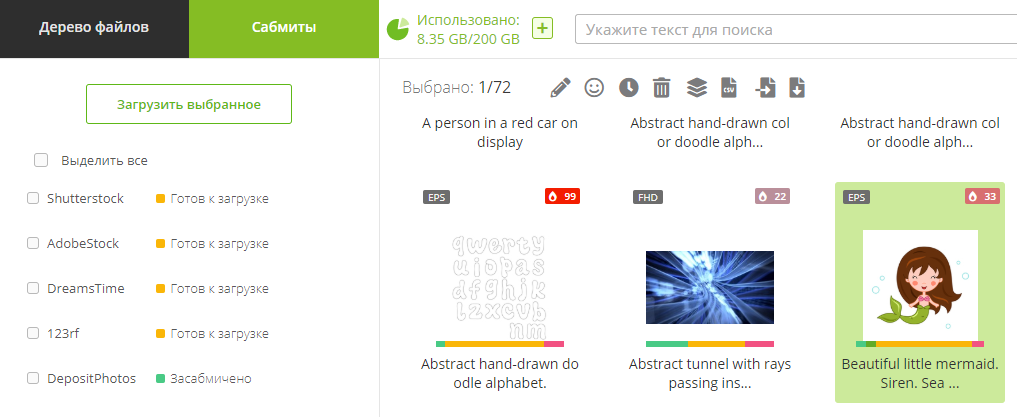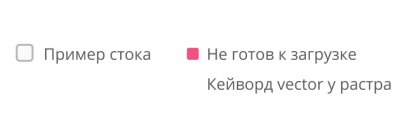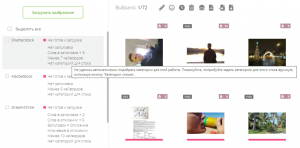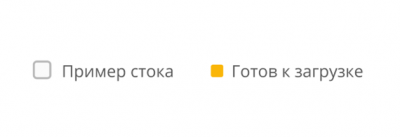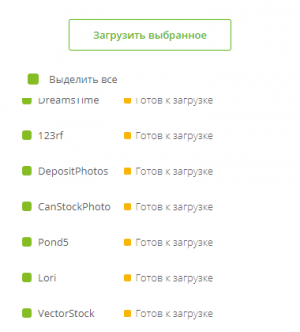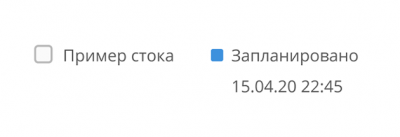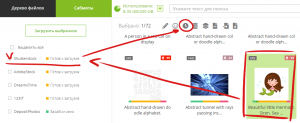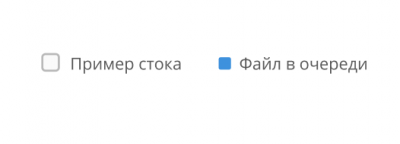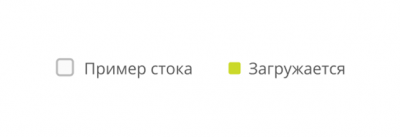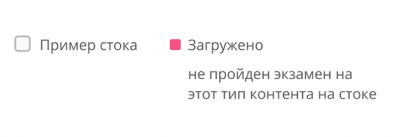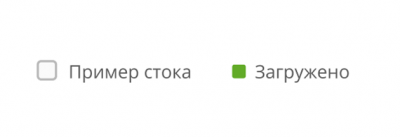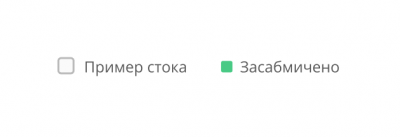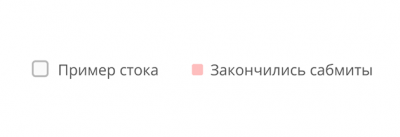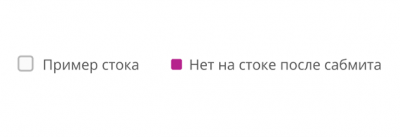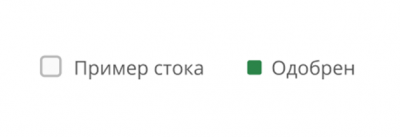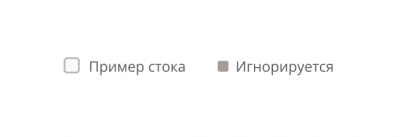Статусы в MicroStock+
С момента загрузки на сервис до принятия на сток файл проходит несколько этапов. Для вашего удобства каждый отдельный этап отражён в интерфейсе и называется статусом файла. Данный гайд позволит вам лучше понимать текущее состояние файла, а так же поможет решить наиболее распространённые проблемы.
Содержание
- 1 Где отображаются статусы файла и как их изменить?
- 2 «Не готов к загрузке»
- 3 «Отсутствует необходимый файл»
- 4 «Готов к загрузке»
- 5 «Запланировано»
- 6 «В очереди»
- 7 «Загружается»
- 8 «Ошибка загрузки»
- 9 «Загружено»
- 10 «Засабмичено»
- 11 «Ошибка сабмита»
- 12 «Закончились сабмиты»
- 13 «Нет на стоке после сабмита»
- 14 «Принято»
- 15 «Отклонено»
- 16 «Игнорируется»
Где отображаются статусы файла и как их изменить?
Статус отображается в «Моих файлах» в виде цветной шкалы под превью файла и в панели «Сабмиты» в виде цветных прямоугольных маркеров рядом с названиями микростоковых агентств. В панели «Сабмиты» вы можете узнать состояние файла на каждом отдельном стоке, а также изменить статус вручную. Для этого кликните по статусу и выберите подходящий пункт из выпадающего списка. Имейте в виду, что отдельные статусы (как «Кончились сабмиты» или «Файл не готов») вручную изменить нельзя. Шкала под превью позволяет визуально оценить общую ситуацию по файлу: какие статусы на данный момент преобладают, возникли ли ошибки. Эта шкала всегда под рукой, и контрастные цвета позволяют точно определять состояние файла.
«Не готов к загрузке»
Данный статус означает, что вы не выполнили одно или несколько требований микростоковых агентств (см. п2). Подробности можно узнать во вкладке «Сабмиты» напротив микростоковых агентств. Наведите мышь на ошибку, чтобы увидеть совет по решению проблемы. Как только файлы удовлетворят требованиям, статус автоматически сменится на «Готов к загрузке».
В М+ статусу «Не готов к загрузке» соответствует розовый цвет.
«Отсутствует необходимый файл»
Векторные файлы должны загружаться на сервис парой с одинаковыми именами: файл в EPS и превью в JPG. В противном случае файл получает статус «Отсутствует необходимый файл». Для решения проблемы просто загрузите превью с тем же именем (или сам файл, если вы загрузили только превью) — и оно автоматически прикрепится к соответствующему файлу (или превью).
«Готов к загрузке»
Этот статус означает, что ваш файл полностью готов для загрузки на стоки и не должен вызвать никаких проблем. В М+ ему соответствует тёплый жёлтый оттенок.
Для получения данного статуса должны быть выполнены следующие обязательные требования
- Файл должен находиться в хранилище, и соответствующие .EPS, .MOV и превью в .JPG должны быть загружены вместе с ним, если это требуется;
- У него должны быть заполнены заголовок, название, категории, ключевые слова и т.п;
- Метаданные должны удовлетворять требованиям стоков (об ошибках читайте ниже).
Обратите внимание, что мы не следим за тем, прикреплены ли релизы к вашим файлам, поскольку нет возможности определить каким именно файлам релиз требуется. Когда файл получает данный статус, вы можете приступить к загрузке на стоки. Выделите интересующие вас файлы, отметьте необходимые стоки, либо нажмите «Выбрать все» и кликните кнопку «загрузить выбранное».
«Запланировано»
В обоих наших продуктах вы можете выбрать дату, когда должна начаться загрузка на выбранный сток, а так же задать определённые настройки этого события.
Чтобы запланировать загрузку на M+, выберите превью файла, отметьте стоки, на которые вы бы хотели запланировать загрузку (или отметьте все с помощью чекбокса «Выделить все»), а затем нажмите на иконку с часами в верхней панели (см. скриншот ниже). Вы увидите окно планировщика загрузок, где можно выбрать необходимые настройки. После нажатия кнопки «Запланировать» ваши файлы попадут в очередь, а шкала (или её часть) окрасится в голубой цвет.
«В очереди»
Этот статус означает, что ваш файл находится в очереди загрузки на стоки. Микростоковые агентства известны своей паранойей и крайне отрицательно относятся к многопоточной загрузке. М+ имитирует поведение реального пользователя, потому выстраивает файлы в очередь так, чтобы не вызывать подозрения. Обычно этот процесс протекает быстро, но если файлов много, если они очень тяжёлые или если серверы стоков сильно загружены, вы можете какое-то время наблюдать статус «в очереди» у ваших файлов. В том случае, если очередь из файлов не сокращается в течение нескольких часов, свяжитесь со службой поддержки.
«Загружается»
Данный статус означает, что файл загружается на выбранные микростоковые агентства. В М+ ему соответствует салатовый оттенок. Если в процессе загрузки произойдёт сбой на сайте стока, М+ попытается загрузить файл снова через определённое время (оно указано в скобках ниже статуса). Иногда для успешного завершения операций требуется несколько попыток, и чаще всего это зависит от стока, а не нашего сервиса. Самые частые проблемы со стоками связаны со временными неполадками на самих микростоковых агентствах (например, Connection error/Maintenance), и они должны решаться при следующей попытке сабмита. Если ситуация никак не решается дольше суток, стоит обратиться в службу поддержки и описать проблему.
«Ошибка загрузки»
Этот статус означает, что в процессе загрузки файла на сток произошла некая ошибка. Подробности описаны во вкладке «Сабмиты» напротив названий микростоковых агентств. После исправления просто повторите загрузку файлов на сток/и. Его цвет такой же, как и у не готовых к загрузке файлов — это общий оттенок для большинства ошибок.
«Загружено»
Файл успешно загружен на сток, но ещё не засабмичен. Пожалуйста, не путайте эти операции. Когда файл загружен на сток, он просто находится внутри микростокового агентства, но не продаётся. В М+ этому статусу соответствует насыщенный зелёный оттенок. Он не требует никаких действий. Как только файл успешно загрузится на сток и проявится на нём, сабмит произойдёт в автоматическом порядке в течение получаса. Проявка на стоках обычно происходит за 5-10 минут, но на некоторых стоках может занимать несколько часов, после чего файл будет засабмичен в течение получаса (чаще — значительно быстрее).
Наиболее часто задаваемые вопросы на этом этапе
- Почему на стоке нет части/всех метаданных? Почему описание и название поменяли местами?
После загрузки сток сам берёт из файла информацию в соответствии со своими алгоритмами, и мы на это повлиять не можем. Когда файл будет засабмичен, все данные появятся там, где вы их указали. - У меня не отмечен галочкой такой-то пункт/у меня отсутствуют некоторые данные, и из-за этого не проходит сабмит.
Наоборот: по какой-то причине сабмит не прошёл, и потому часть полей осталась не заполнена. Это может быть разовый сбой, потому подождите около часа. Если ситуация не решится, пожалуйста, напишите в техподдержку. - Сабмит не прошёл в течение такого-то времени после загрузки файла. Как ускорить этот процесс? Где кнопка «произвести сабмит»?
Такой опции в М+ не предусмотрено. Сервис сабмитит файлы, как только появляется возможность. - Вроде всё хорошо, но Dissolve не сабмитит мои файлы!
На этом микростоковом агентстве (и ряде других) работы сабмитятся батчами, то есть вам необходимо минимум 10 работ, чтобы они были отправлены на сабмит. - У Freepik нет батчей, но я не могу начать на него сабмитить!
Пользователям Freepik требуется загрузить минимум 10 работ для отправки на сабмит.
- Почему на стоке нет части/всех метаданных? Почему описание и название поменяли местами?
Не забудьте также проверить
- Не закончился ли ваш лимит на самом стоковом агентстве? Некоторые микростоковые агентства, например VideoHive и Bigstock, имеют внутренний лимит сабмитов. Проверьте, не закончился ли он.
- Пройдены ли у вас нужные экзамены, открыты ли необходимые категории?
- Работает ли сток?
- Соответствует ли файл всем требованиям стока?
При выполнении всех условий сабмит пройдёт в течении 5-10 минут после появления файла на стоке (в крайнем случае может быть задержка до часа).Если прошло больше часа, а все вышеописанные условия выполнены, пожалуйста, напишите в службу поддержки.
«Засабмичено»
Данный статус означает, что все метаданные вашего файла, включая прикреплённые релизы, успешно перенесены на сайт стока, а сам файл отправлен на проверку инспекторам. Он не требует вашего участия — просто дождитесь вердикта. Наш сервис отслеживает процесс приёмки файла, поэтому информацию о его принятии или отклонении вы можете оперативно получить не выходя из сервиса. В М+ данному статусу соответствует холодный зелёный оттенок.
«Ошибка сабмита»
Этот статус означает, что в процессе сабмита произошла какая-то ошибка. Подробности можно увидеть во вкладке «Сабмиты» рядом с микростоковыми агентствами. Для решения данной проблемы устраните проблему (если это требуется), поставьте файлу статус «Готов к загрузке», снова залейте его на сток и попробуйте загрузить файл повторно.
«Закончились сабмиты»
Если вы используете бесплатный тариф
Мы предоставляем каждому пользователю StockSubmitter и Microstock+ 33 автоматических сабмита в месяц на каждый сток бесплатно. Если вы заметили статус «Закончились сабмиты» / «Out of submissions», значит, вы исчерпали ваш лимит.
- Есть несколько способов решить эту проблему
- Дождаться начала следующего месяца, когда вам вновь будут доступны 33 сабмита. Месяцем считаются 30 суток с момента первого сабмита.
- Приобрести платную подписку. Найти информацию о тарифах или оформить покупку можно, нажав на баланс в правом верхнем углу Microstock+.
- Сабмитить на Shutterstock, Alamy, Bigstock и iStock — мы не ограничиваем автоматический сабмит на данные стоки.
- Засабмитить файлы на сайты стока вручную без использования MicroStock+ и StockSubmitter. Обязательно отметьте эти файлы статусом «засабмичено» в интерфейсе M+! Для этого можно выделить файл, зайти во вкладку «Сабмиты» справа от дерева папок, выбрать нужный сток, кликнуть на статус файла возле него и выбрать «Засабмичено».
Если вы используете платную подписку
Вы исчерпали месячный лимит сабмитов, доступный в вашем тарифе. Получить подробную информацию о вашем текущем тарифном плане или изменить его можно, нажав на баланс в правом верхнем углу Microstock+.
- Есть несколько способов решить эту проблему
- Дождаться конца текущего месяца подписки, тогда при наличии на балансе достаточных средств для автопродления тарифа вам снова будут доступны сабмиты.
- Докупить сабмиты поштучно (нажмите на баланс в правом верхнем углу Microstock+, затем нажмите кнопку «Увеличить лимит».
- Перейти на более дорогой тариф. В момент перехода с вас спишется разница в цене тарифов, а лимит сабмитов увеличится до нового тарифа до конца текущего месяца подписки. Обратите внимание, что если вы не переключитесь после этого обратно, то система будет ежемесячно продлять уже новый тариф.
- Приобрести одномесячный пакет по более дорогому тарифу. В этом случае вам мгновенно активируется новый месяц по новому тарифу, заменяя текущий.
- Сабмитить на Shutterstock, Alamy, Bigstock и iStock — мы не ограничиваем автоматический сабмит на данные стоки.
- Засабмитить файлы на сайты стока вручную без использования MicroStock+ и StockSubmitter. Обязательно отметьте эти файлы статусом «засабмичено» в интерфейсе M+! Для этого можно выделить файл, нажать на иконку в виде смайла в появившемся вверху меню и выбрать «Засабмичено» (тогда статус изменится для всех стоков сразу). Для этого можно выделить файл, зайти во вкладку «Сабмиты» справа от дерева папок, выбрать нужный сток, кликнуть на статус файла возле него и выбрать «Засабмичено».
«Нет на стоке после сабмита»
Крайне редкий статус, который означает, что файл успешно просабмитился, но затем пропал со стока. Такое происходит из-за сбоев на самом стоке. Сперва проверьте, действительно ли файл пропал со стока. Если да, лучше всего перезалить такой файл: поставьте файлу статус «Готов к загрузке», загрузите его повторно и ожидайте сабмита. Если файл есть на стоке, но имеет статус «Нет на стоке после сабмита», пожалуйста, свяжитесь с техподдержкой.
«Принято»
Воистину, самый приятный из всех статусов! Он означает, что ваш файл одобрен инспекторами микростокового агентства и начал продаваться в магазине. В М+ ему соответствует тёмно-зелёный оттенок.
«Отклонено»
Этот статус означает, что файл по каким-то причинам был отклонён инспекторами. Если на стоке будет указана причина отклонения, то она отобразится и в интерфейсе самого М+
«Игнорируется»
Данный статус может означать одно из следующего списка
- Стоковое агентство не поддерживает данный вид контента (например, 123RF не поддерживает видео);
- Вы запретили в настройках загрузку данного вида файлов на этот сток.
- Вы запрещаете грузить данный файл на какое-то агентство вручную. Для этого кликните на статус файла рядом с необходимым микростоковым агентством и измените статус на «игнорируется». Позже статус можно изменить обратно на другой, например, на «готов к загрузке».
Данному статусу в М+ соответствует серый цвет.